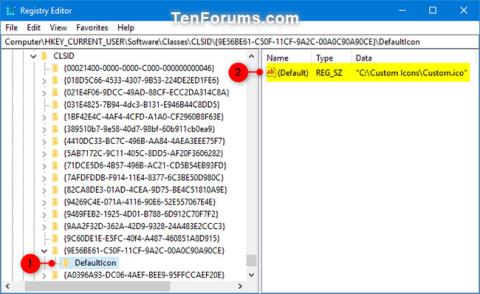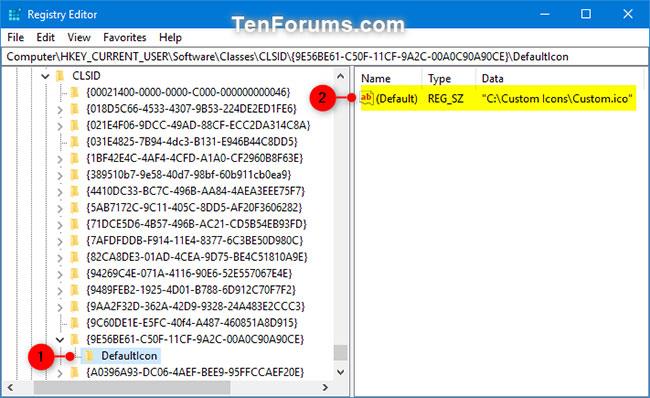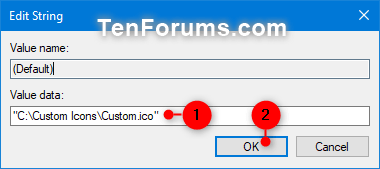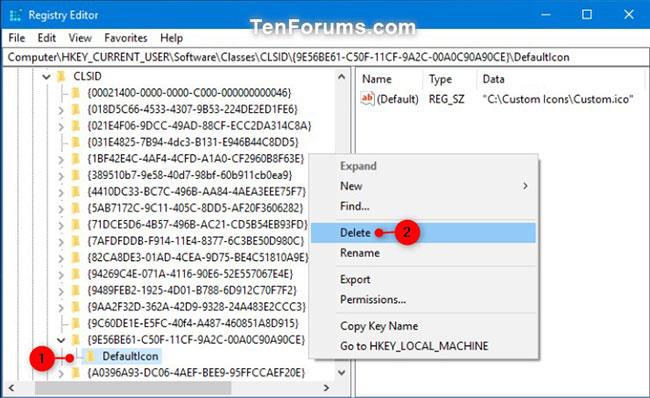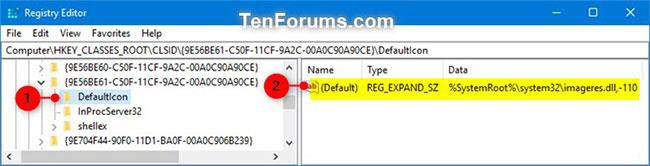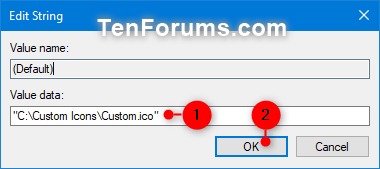Sänd till snabbmenyn gör det enkelt att snabbt skicka kopior av objekt (till exempel filer, mappar, bibliotek) till Bluetooth- enheter , komprimerade mappar, skrivbord (skapa genvägar), Dokument, faxmottagare, användare etc. ta emot e-post, mobil enheter och nätverkshårddiskar.
Den här guiden visar hur du ändrar ikonen för menyalternativet Skicka till > Skrivbord (skapa genväg) till valfri ikon för ditt konto eller alla användare i Windows 7, Windows 8 och Windows 10.
Ändra ikonen Skicka till > Skrivbord (skapa genväg) för den aktuella användaren
Detta alternativ kommer endast att tillämpas på den aktuella användaren, inte andra användarkonton på datorn.
1. Tryck på Win + R- tangenterna för att öppna Kör , skriv in regedit i Kör och klicka på OK för att öppna Registereditorn .
2. Navigera till nyckeln nedan i den vänstra panelen i Registereditorn.
HKEY_CURRENT_USER\Software\Classes\CLSID\{9E56BE61-C50F-11CF-9A2C-00A0C90A90CE}\DefaultIcon
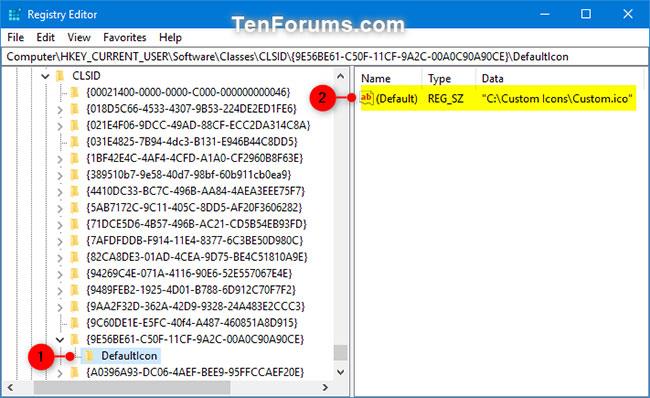
Navigera till tangenten ovan
Notera:
Om du inte har nyckeln {9E56BE61-C50F-11CF-9A2C-00A0C90A90CE} högerklickar du på CLSID- nyckeln , klickar på Ny > Nyckel , anger {9E56BE61-C50F-11CF-9A2C-00A0C90A90CE} och trycker på Enter som namn. .
Om du inte har DefaultIcon -nyckeln högerklickar du på tangenten {9E56BE61-C50F-11CF-9A2C-00A0C90A90CE} , trycker på New > Key , anger DefaultIcon som namn och trycker på Retur.
3. I den högra panelen på DefaultIcon -tangenten dubbelklickar du på (Standard) strängvärdet (REG_SZ) för att ändra det.
4. Ange den fullständiga sökvägen till .ico-filen inom citattecken som du vill använda för ikonen och klicka på OK.
Standardikonen är: %SystemRoot%\system32\imageres.dll,-110
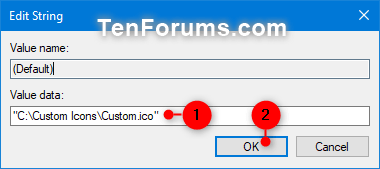
Ange hela sökvägen till .ico-filen
5. Nu kan du stänga Registerredigeraren om du vill.
6. Starta om utforskarprocessen eller logga ut och logga in för att tillämpa ändringarna.
Ändra Skicka till > Skrivbordsikon (skapa genväg) för alla användare
Notera:
Du måste vara inloggad som admin för att utföra detta alternativ.
1. Tryck på Win + R- tangenterna för att öppna Kör , skriv regedit i Kör och klicka på OK för att öppna Registerredigeraren.
2. Om du använde alternativ 1, ta bort DefaultIcon -nyckeln som finns nedan.
HKEY_CURRENT_USER\Software\Classes\CLSID\{9E56BE61-C50F-11CF-9A2C-00A0C90A90CE}\DefaultIcon
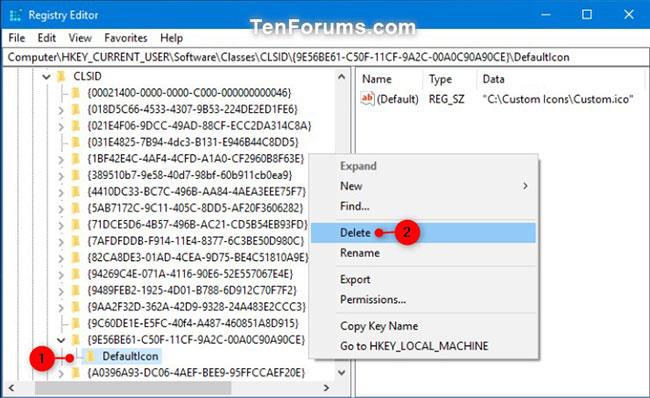
Ta bort nyckeln DefaultIcon
3. Navigera till nyckeln nedan i den vänstra panelen i Registereditorn.
HKEY_CLASSES_ROOT\CLSID\{9E56BE61-C50F-11CF-9A2C-00A0C90A90CE}\DefaultIcon
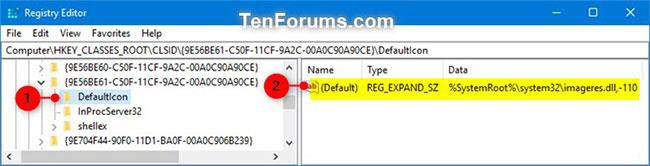
Navigera till tangenten på vänster sida av Registereditorn
4. Ändra ägaren av DefaultIcon -nyckeln till gruppen Administratörer.
5. Ändra behörigheterna för nyckeln DefaultIcon för att tillåta administratörer att ha full kontroll.
6. I den högra panelen på DefaultIcon -tangenten dubbelklickar du på (Standard) strängvärdet (REG_SZ) för att ändra det.
7. Ange den fullständiga sökvägen till .ico-filen inom citattecken som du vill använda för ikonen och klicka på OK.
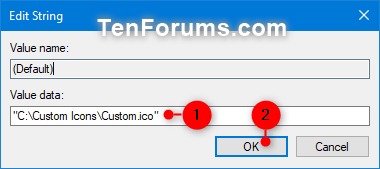
Ange hela sökvägen till .ico-filen du vill använda
Notera:
.ico-filen måste sparas på en plats (till exempel " C:\Windows" eller "C:\Users\Public ") som alla användare har tillgång till. Annars kan ikonen visas som standardmapp för vissa användare.
Standardikonen är: %SystemRoot%\system32\imageres.dll,-110
8. Nu kan du stänga Registereditorn om du vill.
9. Starta om utforskarprocessen eller logga ut och logga in för att tillämpa ändringarna.